常常不小心刪掉一些重要的資料嗎?這邊要來介紹一個非常有趣的軟體4DDiG,
這是一套可以幫助你恢復硬碟裡面資料的軟體,不管你不小心刪掉了什麼東西,
這都可以幫助你找回資料,可以說是最推薦的硬碟救援工具,如果你你需要教學、
費用、以及評價等,我都整理在文章裡面了,需要恢復文件資料的就趕快往下看吧!
4DDiG是什麼?
4DDiG是Tenorshare這一家軟體公司所開發出來可以挽救你不小心被刪掉
資料的軟體的工具,我之前也有使用過這家公司的軟體,所以這次就來測試看看
這一套新的硬碟救援軟體。
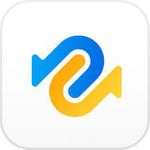
如果你不小心刪掉你的檔案資料,或是因為被駭客、病毒等,資料全部被刪掉,
都可以使用4DDiG這套軟體進行救援,甚至可以針對某一個槽進行救援,
另外可以安裝在Windows和Mac雙系統上面,我們下面來看一下他所有的功能。
4DDiG有什麼功能
- 文件救援:如果你有什麼文件、訊息、照片等資料不小心丟失了,可以使用4DDiG救援回來。
- 支援多種格式:救援 1000+ 種檔案類型,包括照片、影片、Office 文檔 (Word/ Excel/ PDF/ PowerPoint等)、email、音頻也可以。
- 支援可移動設備的恢復:包含HDD 外接硬碟、SD 卡、USB隨身碟、記憶體、外接式硬碟驅動器等。
- 可是先預覽要恢復的文件:這個功能在免費版本也可以做到,你在恢復之前,可以先從軟體的介面看到文件的樣式,這樣你就可以避免恢復到不需要的檔案了。
4DDiG的優缺點
優點
- 可以預覽資料畫面
- 超強的資料恢復功能
- 可以依照硬碟分別恢復
- 簡化恢復流程
- 支援1000多種格式
缺點
- 掃描速度緩慢
- 試用版無法體驗恢復功能
4DDiG費用
這邊只說個人版的費用,如果你是商業版的需求,就需要自己去看一下:
一個月許可證
- NT$1390
- HK $379
一年許可證
- NT$1490
- HK $399
終生許可證
- NT$1790
- HK $489
- 1 台計算機的 1 個許可證
- 免費技術援助
- 終身免費升級
- 從崩潰/非啟動操作系統中恢復數據
基本上看到價格應該都會選擇終身許可證,不過這邊要記住,這個軟體是綁電腦,
所以如果你的電腦換新的一台的話,就需要換一個新的許可證,我個人一台電腦
差不多使用6、7年換一台,我個人還是會買終生許可證,這樣這6年基本上
都不用擔心檔案消失,另外上面是Windows的價格,如果是Mac的用戶,
應該會自動幫你切換到Mac的價格頁面,如果沒有的話,上面有一排字,
可以讓你切換到Mac使用者購買頁面。
免費版與付費版的差別
4DDiG也有免費版本可以試用看看,不過免費版本僅提供:
掃描和預覽功能,如果你想要恢復資料,還是必須要升級付費版本,
下面是4DDiG的免費與付費使用差別:
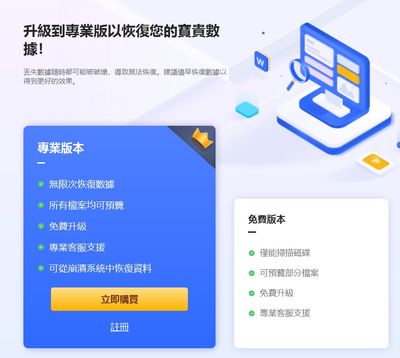
4DDiG教學
安裝
首先你購買完成之後,就可以先在4DDiG上面先下載免費試用版本,
接著下面就會出現安裝的步驟,進去的時候輸入你的信箱和註冊碼,
就可以開啟正式版本了。
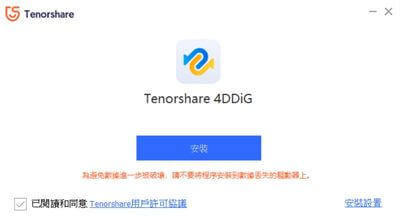
首頁
4DDiG的首頁非常簡潔,你要進行恢復之前,記住3個步驟就好,
- 選擇要恢復的檔案類型
- 掃描
- 恢復
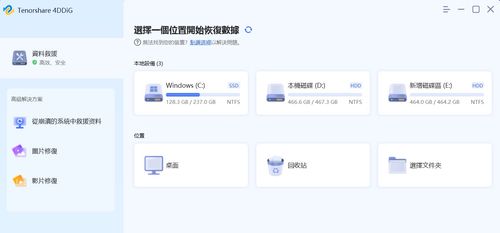
如何恢復
我是先分割出了一個E槽,並在裡面放了我IG貼文的一組圖,接著我直接刪除,
並同時到資源回收桶永久刪除。
首先在首頁上面會出現目前你擁有的磁碟區域,如果你有好幾個槽,都會顯示出來,
因為我剛剛的資料是在E槽裡面被刪除的,所以我選擇E槽,進行掃描。
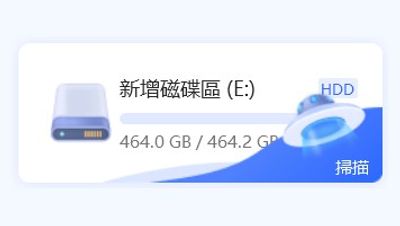
因為我之前有先掃描過一次了,建議大家找有空的時間給他掃,
我原本整個磁碟有2G多的檔案,原本全部要掃描全部需要5個小時,
所以後來我就選擇只掃描圖片,這樣我才只花了5分鐘而已。
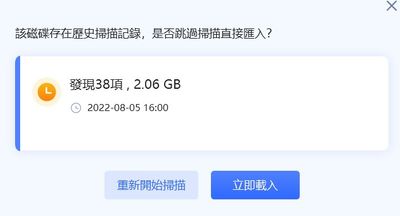
找到遺失的檔案之後,選擇你要恢復的檔案,下面選擇恢復。
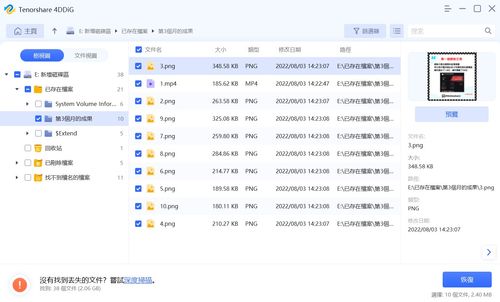
他會詢問你要在哪邊恢復檔案,選擇好了,按下恢復。
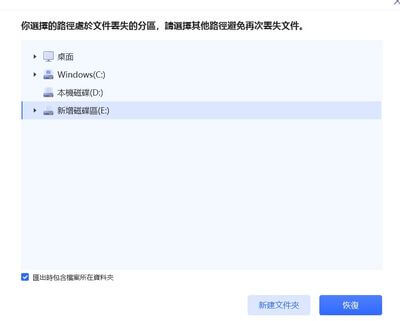
接著你去檔案的位置,就會看到你不小心刪掉的檔案了。
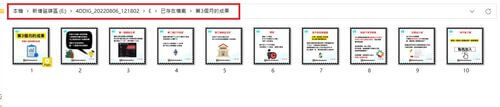
硬碟救援推薦工具
其實4DDiG救援外部硬碟的方式跟上面幾乎是差不多的步驟,這邊給大家看一下,
這是他們官方拍攝的影片,包含隨身碟、外接式硬碟等,你只要把它連接到
電腦上面,同樣也可以使用4DDiG幫你把資料救回來,下面大約兩分鐘的操作影片,
如果你對步驟有疑問的,可以稍微看一下:
保護好資料的3步驟
定時備分
我個人認為定時備分是一個非常重要的步驟,除非你平時資料都是在網路平台上,
否則如果是個人資料,放在本地的磁碟裡面,應該要做好保護,可以靠一些軟體,
定時將資料備份到雲端或是其他硬碟、甚至是NAS裡面,這樣萬一資料丟失了,
才不用搞得這麼麻煩。
延伸閱讀:【備份軟體推薦】怕資料不見嗎?3個硬碟與資料的救星
存在雲端或是硬碟
備份地點也是相當重要的,我個人會先備份到雲端上面,不過如果是比較機密的資料
會建議你先備份到自己的外接硬碟裡面,而且要多備份幾份,如果還好的話,
就建議設定自動備份然後到雲端上面,這樣你就隨時隨地,只要有網路,
你就可以翻出你的資料,還不用擔心資料不見,我自己至少有兩個備份地點,
如果你需要看有哪些雲端可以備份的話,可以看下面這一篇
延伸閱讀:【雲端硬碟推薦清單】最佳雲端儲存空間,免費、付費比較、推薦與評價這篇就搞定
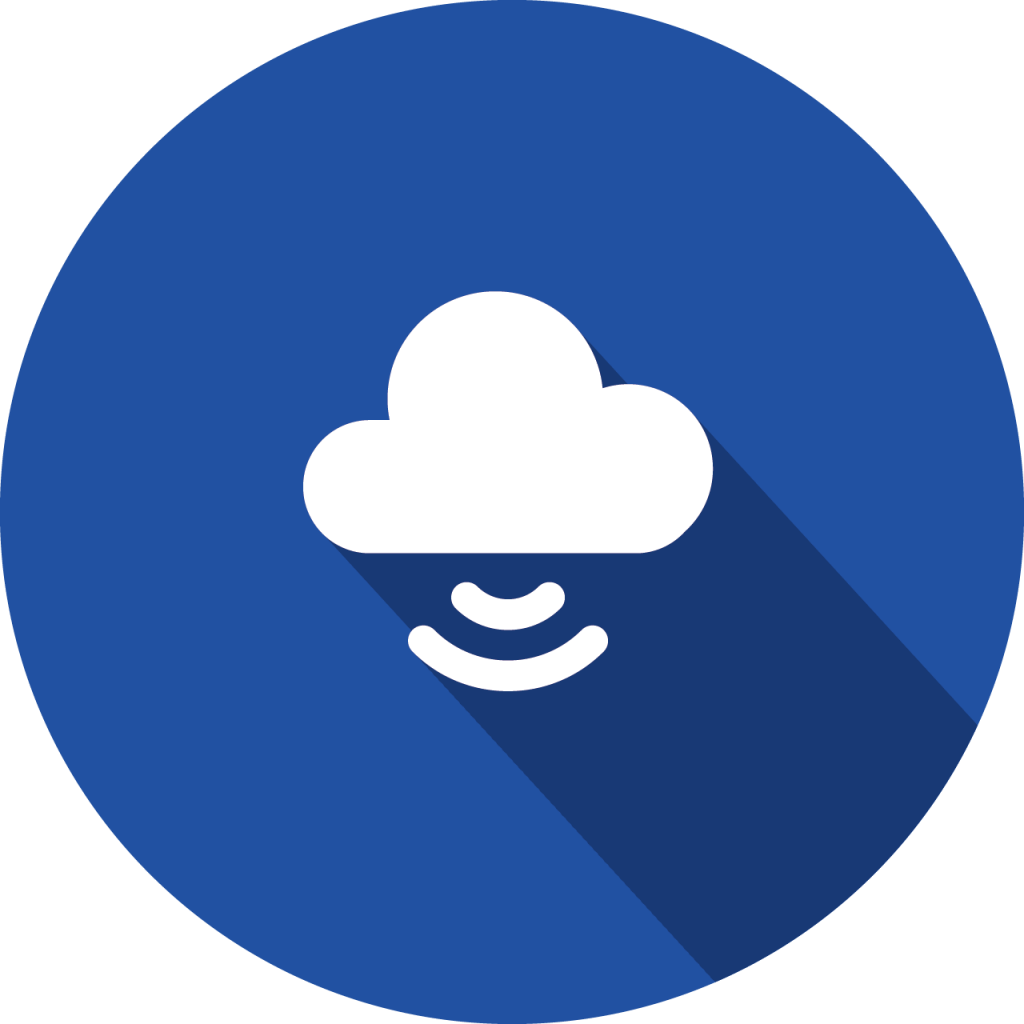
安裝好防毒軟體
現代防毒軟體不可少,很多人都是因為沒安裝防毒軟體,在刪除病毒時,
同時把原本的資料刪掉,為了預防病毒藏在資料中,所以我們幾乎會把電腦
資料全部清除格式化,以策安全,很多人不懂這個道理,所以沒有安裝防毒軟體,
建議大家真的一定要安裝防毒軟體,這樣才能保護電腦的安全。
延伸閱讀:【防毒軟體推薦】最佳推薦和精選免費、付費殺毒工具完整介紹
4DDiG評價
4DDiG我認為它做到一個非常棒的地方,就是把步驟簡化,其實原本電腦恢復
步驟對很多新手比較陌生的人,會覺得怎麼那麼難,但是4DDiG把軟體救援
這個複雜的步驟簡化只需要三次就可以還原了。
所以在還原上面,我真的覺得4DDiG鰻深得我心的,另外一個在於價格,
根據你軟體損失的檔案,請別人救援的價格落在5000~30000不等,
建議你可以在救援之前,可以先去購買4DDiG來救援看看,如果就得回來,
你就省下非常多的錢了,如果救不回來的話,30天內有退款保證,
不過在他的規則裡面有說到,你可以先試用免費的軟體,預覽看看,
能不能找到你想要救援的檔案,有看到的話,基本上都可以恢復。
目前沒有一套救援軟體可以100%保證一定救援的回來,不過4DDiG也有
高達98.6%的恢復率,算是非常高了,建議大家如果你真的有資料需要救援,
可以先使用這些救援軟體恢復看看,這樣還可以幫助你省下一大筆的錢。
Tenorshare軟體相關教學文章:
- 【iCareFone教學與評價】比iTunes更好用檔案管理工具
- ReiBoot修復手機的好幫手 | 詳細介紹、下載、教學、價格方案整理
- 利用Tenorshare 4uKey強大的解鎖功能輕鬆解決手機打不開的問題
如果想要獲得第一手資訊的話,趕快
🌟🌟🌟點擊追蹤我的IG🌟🌟🌟
當有新的抽獎活動或是資訊你就可以馬上收到喔!!!
如果對文章內容有任何問題或是回饋,歡迎大家在底下留言讓我知道。
順便可以幫我按一下下面拍手Like的圖案,幫助我可以得到一些回饋,註冊是完全免費的喔
這會讓我有動力繼續分享這些資訊喔,一個人最多可以按五次喔
謝謝大家
Tim-小踢開課中 創作團隊 及 Tim




